運用
|
|
|
|
|
| 前編では、Windows XP SP2(以下XP SP2)の目玉機能であるWindowsファイアウォールを中心に解説した。引き続き後編では、Internet Explorerのポップアップ・ブロック機能、Outlook Expressのセキュリティ強化、そして不正なプログラムの実行を阻止するデータ実行保護機能について解説する。 | |
Internet Explorer(以下IE)でも、セキュリティ対策を中心に機能強化が行われている。例えばファイルをダウンロードする場合には、従来のIEよりも厳格な内容のチェックが行われ、特に実行ファイルなどではより詳細な情報が表示されるので、その安全性を判断しやすくなっている。
以下ではIEの機能強化のうち、ポップアップ・ウィンドウのブロック機能について説明する。
ポップアップ・ウィンドウのブロック機能
|
Webサイトによっては、広告やユーザーへの告知、ログオン・ダイアログなどのために、ポップアップ・ウィンドウを利用していることがある。特にアングラ系やアダルト系のサイトではこのようなウィンドウを多用して、ユーザーを混乱に陥れたり、仕事の妨害、システムの破壊などを行おうとする場合がある。またある種の詐欺では、通常のWebブラウザとまったく同じ外観を持つウィンドウを表示させたり、Webブラウザの真上にぴったり重なるような偽装ウィンドウを表示して、ユーザーの個人情報を入力させたりする行為なども行われている。
このような危険性を排除するために、XP SP2のIEでは、ポップアップ・ウィンドウを自動的にブロックする機能(「ポップアップ・ブロック」機能)が用意された。ただしこれによってポップアップ・ウィンドウがまったく利用できなくなるわけではなく、(デフォルト設定では)Webページの表示時に自動的に開かれるようなものだけがブロックされるようになる。ユーザーが意図してクリックしたスクリプトからオープンされるウィンドウなどはそのまま許可されるし、イントラネット・ゾーン(のデフォルト設定)ではこのようなブロックは行われない。また、必要ならば明示的に許可することも可能なので、一般的には、そう大きな影響はないと思われる。
以下に具体的なポップアップ・ウィンドウのブロック例を示す。
例えば次のようなHTMLファイルを表示させてみよう。
※サンプル popup.html |
このファイルをIEの「インターネット ゾーン」で表示させると、フォームのロード時に(<BODY>タグ中のonload=で指定している)、popup2.htmlというファイルをさらに別ウィンドウで表示する。
だがXP SP2のIEでは、ウィンドウ表示がブロックされ、別ウィンドウは開かれない。
このように、ポップアップ・ウィンドウは開かれず、代わりにWebブラウザの上部に「情報バー」と呼ばれる通知用の領域が表示される。と同時に、サウンドも鳴り、情報バーが表示されたことが分かるようになっている。また最初のころは、上の画面のように「情報バー」に関するダイアログが表示されるので、見落とすことはないだろう。慣れてきたらダイアログ表示を無効にするとよい。
ポップアップ・ウィンドウの許可
[インターネット ゾーン]のデフォルト設定では、ポップアップ・ウィンドウがブロックされるが、場合によっては表示させたいこともあるだろう。そのような場合は、一時的に許可したり、もしくはサイトを許可リストに登録して、今後はブロックさせないようにするなどといった対処方法がある。
サイトを手動で許可するには、次のように操作する。情報バー上でマウスをクリックすると(右クリックでも左クリックでもよい)、次のようなメニューが表示されるので、適切なものを選択する。情報バーを非表示にしている場合は、ステータス・バー上のアイコンをクリックしてもよい。
 |
||||||||||||||||||
| ポップアップ・ブロックに対して可能な操作 | ||||||||||||||||||
| ポップアップ・ブロックを解除したい場合は、情報バーをクリックしてメニューを表示させ、適切な項目を選択すればよい。 | ||||||||||||||||||
|
ここで可能な選択肢としては、今回だけポップアップを許可するか、それとも許可リストに登録して、以後ずっと許可するか、というものがある。一時的な許可を選ぶと、次に再ロードした場合にもまたブロックされるので、毎回操作しなければならない。
上の画面で[追加の設定]を選択すると、次のようなダイアログが表示される。
 |
|||||||||||||||||||||
| ポップアップ・ブロックの設定 | |||||||||||||||||||||
| ポップアップ・ブロックの機能を細かく設定するにはこのダイアログを利用する。ブロックするレベルも設定できる。このダイアログは、[ツール]メニューの[インターネット オプション]−[プライバシー]タブにある[ポップアップ ブロック]−[設定]でも起動することができる。 | |||||||||||||||||||||
|
■[Ctrl]キーによる強制表示
これ以外にも、リンクをクリックするときに、[Ctrl]キーとともにリンクをクリックするという方法もある(XP SP2のベータ版では[Alt]キーとともにクリックするようになっていたが、最終版では[Ctrl]キーに変更された)。なおリンク先ではなく、現在のページのポップアップ・ブロックを解除したい場合は、[Ctrl]キーを押しながら再ロード([更新])ボタンを押してもよいが、これは強制再ロードにもなっているので、注意が必要である(例えばユーザーIDやパスワードを入力したり、Cookieを利用している画面などでは、再ロードするとエラーになる場合がある)。
ポップアップ・ウィンドウの表示方法の変更
XP SP2では、セキュリティ対策の向上のために、ポップアップ・ウィンドウの表示方法などについてもいくらかの変更を行っている。従来のIEでは、例えばタイトル・バーやステータス・バーなどを省略したウィンドウを表示させることが可能であったが、このようなウィンドウではどこに接続されているのかが分かりにくいため、ほかのWebサイトに見せかける詐欺などで利用されることがあった。XP SP2のIEでは、タイトル・バーとステータス・バーは必ず表示されるようになり、さらに表示できるサイズや位置、移動などについても制限が課せられる。これは、重要な情報を表示している部分を画面の外へ移動させたり、タイトル・バーなどを隠すのを防ぐためである。
以下は、先のサンプルHTMLファイルを使ってポップアップ・ウィンドウ(ステータス・バーやスクロール・バーをオフにしたウィンドウ)を、XP SP1とXP SP2上のIEで表示させたところである。
 |
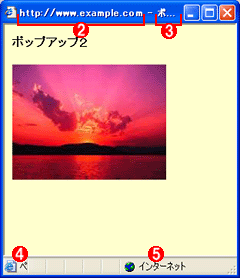 |
|||||||||||||||
| Windows XP SP1上のIEによる表示(左)と Windows XP SP2上のIEによる表示(右) |
||||||||||||||||
| 先のサンプルHTMLファイルを使ってポップアップ・ウィンドウを表示させた場合の例。ステータス・バー表示をオフにして、インターネット・ゾーンで実行している。だがXP SP2上のIE(右)では、ステータス・バー表示をオフにしても強制的に表示されている。 | ||||||||||||||||
|
||||||||||||||||
この2つのウィンドウには、いくつかの違いがある。まずタイトル・バーに表示されているタイトル文字列が少し異なっている。タイトルの前に、必ずそのサイトのURLが表示されている。これにより、どこのサイトを表示しているから分かり、意図しないサイトへ誘導されていないかどうかが確認しやすくなっている。
さらにXP SP2版では、一番下にステータス・バーが表示されている。このように、タイトル・バーやステータス・バーのないウィンドウを表示することはできなくなった。ステータス・バーには、ページの状態(この画面では[ページが表示されました]となっている)やゾーン情報(この例では[インターネット]ゾーンとなっている)が表示されている)。これにより、例えば信頼済みサイトから非信頼済みサイトへ誘導されたりしたことが分かりやすくなる。
| INDEX | ||
| [運用] | ||
| ネットワーク管理者のためのWindows XP SP2レビュー(前編) | ||
| 1.XP SP2の概要とインストール | ||
| 2.ファイアウォール機能(1) | ||
| 3.ファイアウォール機能(2) | ||
| 4.ファイアウォール機能(3) | ||
| ネットワーク管理者のためのWindows XP SP2レビュー(後編) | ||
| 5.Internet Explorerの機能強化 | ||
| 6.Outlook Expressのセキュリティ機能 | ||
| 7.データ実行保護機能(DEP) | ||
| 運用 |
- Azure Web Appsの中を「コンソール」や「シェル」でのぞいてみる (2017/7/27)
AzureのWeb Appsはどのような仕組みで動いているのか、オンプレミスのWindows OSと何が違うのか、などをちょっと探訪してみよう - Azure Storage ExplorerでStorageを手軽に操作する (2017/7/24)
エクスプローラのような感覚でAzure Storageにアクセスできる無償ツール「Azure Storage Explorer」。いざというときに使えるよう、事前にセットアップしておこう - Win 10でキーボード配列が誤認識された場合の対処 (2017/7/21)
キーボード配列が異なる言語に誤認識された場合の対処方法を紹介。英語キーボードが日本語配列として認識された場合などは、正しいキー配列に設定し直そう - Azure Web AppsでWordPressをインストールしてみる (2017/7/20)
これまでのIaaSに続き、Azureの大きな特徴といえるPaaSサービス、Azure App Serviceを試してみた! まずはWordPressをインストールしてみる
|
|





